Minecraft Server unter Windows 10 installieren
In diesem Video Zeig ich Euch, wie man ein Minecarft Server unter Windows 10 installiert.
Anbei die Download Links:
Java:
https://www.oracle.com/java/technologies/javase-jdk16-downloads.html
Minecraft
https://www.minecraft.net/de-de/download/server
Notepad ++ (optional)
https://notepad-plus-plus.org/downloads
Start Befehl
java -Xmx4096M -Xms1024M -jar server.jar nogui
Xmx = Der maximale Arbeitspeicher der genutzt werden soll
Xms = Der Arbeitsspeicher der direkt bei Start zugewiesen wird
Schaut Euch auch meine Video zum Thema “Minecraft Server unter Linux installieren”
Anbei der LINK: https://youtu.be/dCCeRKJdTGU
Schaut Euch auch meine Video zum Thema “FritzBox Portfreigabe Minecraft” an
Viel Spaß
Grüße
Daniel
windows server



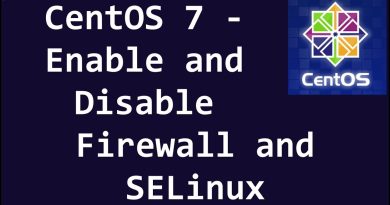
Vielen Dank, alles geklappt. Ich bin sehr dankbar dafür. Bei mir kommt zwar beim ersten Versuch den Server beizutreten das es nicht funktioniert hat, aber beim 2. Mal klappt es.
Nach 2 Jahre immer noch klasse Video schnell erklärt und schnell selber erstellt auf Windows Server 2016.
Super Video. Nach ewigem Suchen endlich ein Video gefunden, dass zu 100% funktioniert. Also von mir hast du definitiv ein Abo verdient
Danke funktioniert stand jetzt immer noch außer das mit dem start minecraft möchte nicht bei mir es schließt sich direkt wieder.Gibt es noch eine möglichkeit den server online zu verwalten und mods bzw die welten zu ändern?
wie macht man die plugins auf den server?
Super Anleitung, immernoch 2022 !👍
hi könntest du ein viedeo dazu machen wie man mods instaliert oder die server ip und den server um benennen kann oder andere wellten usw danke dir
hi du hast gut erklärt. super. hat mir mit der 1.19 version gut geholfen.
Könntest du vielleicht noch ein Video dazu machen wie auch andere Spieler auf den Server kommen, also wie man die Ports freigibt?
Vielen Dank für das Video,
es hat mir echt geholfen.
Jetzt gehe ich erstmal Zocken xD